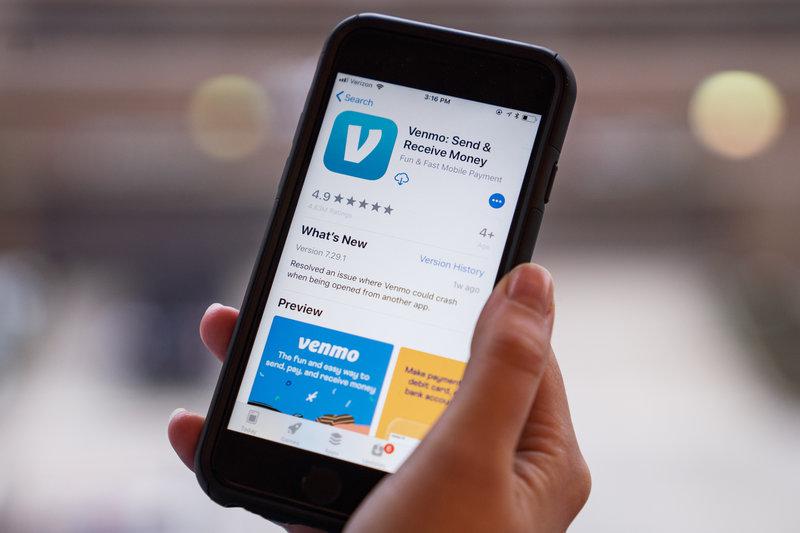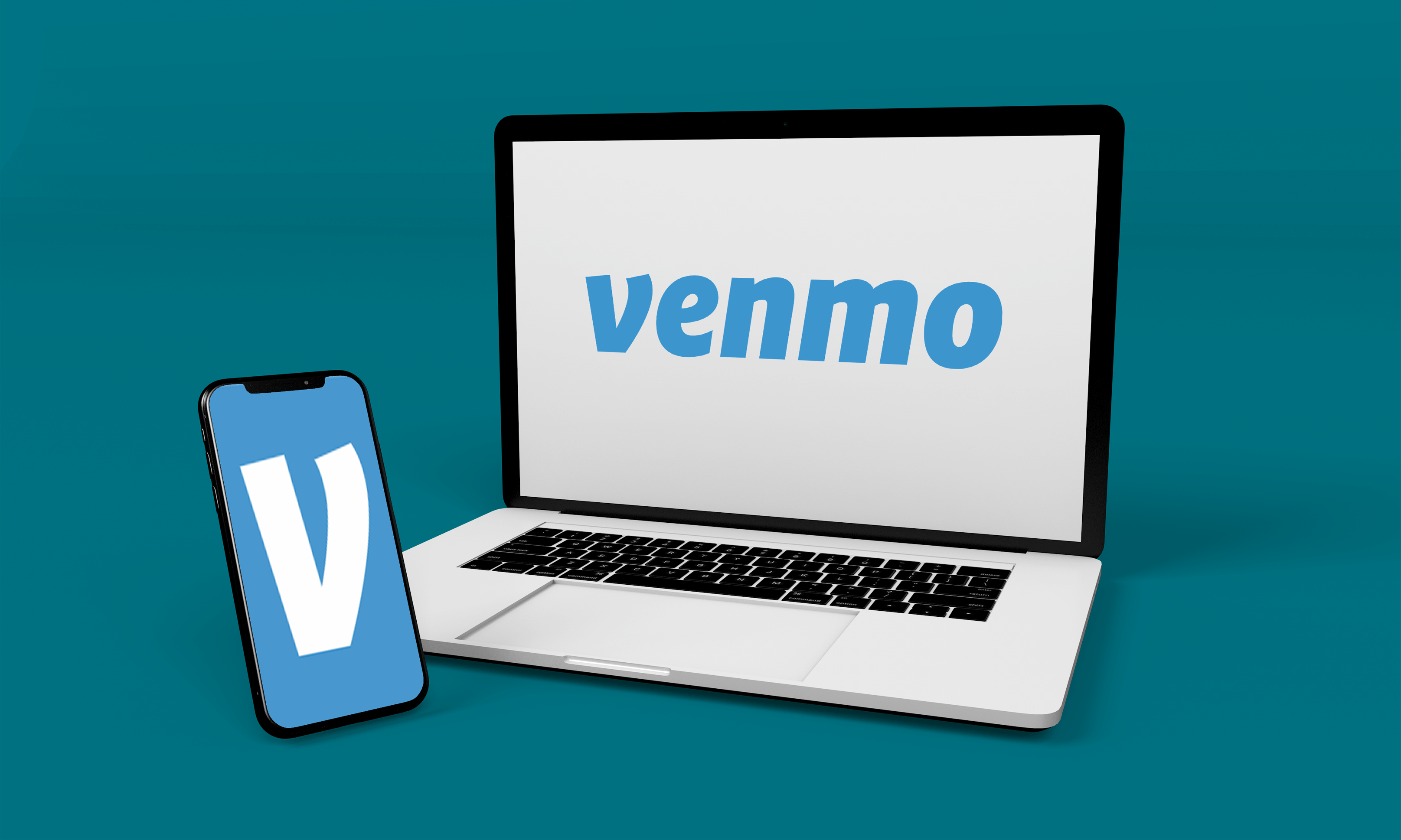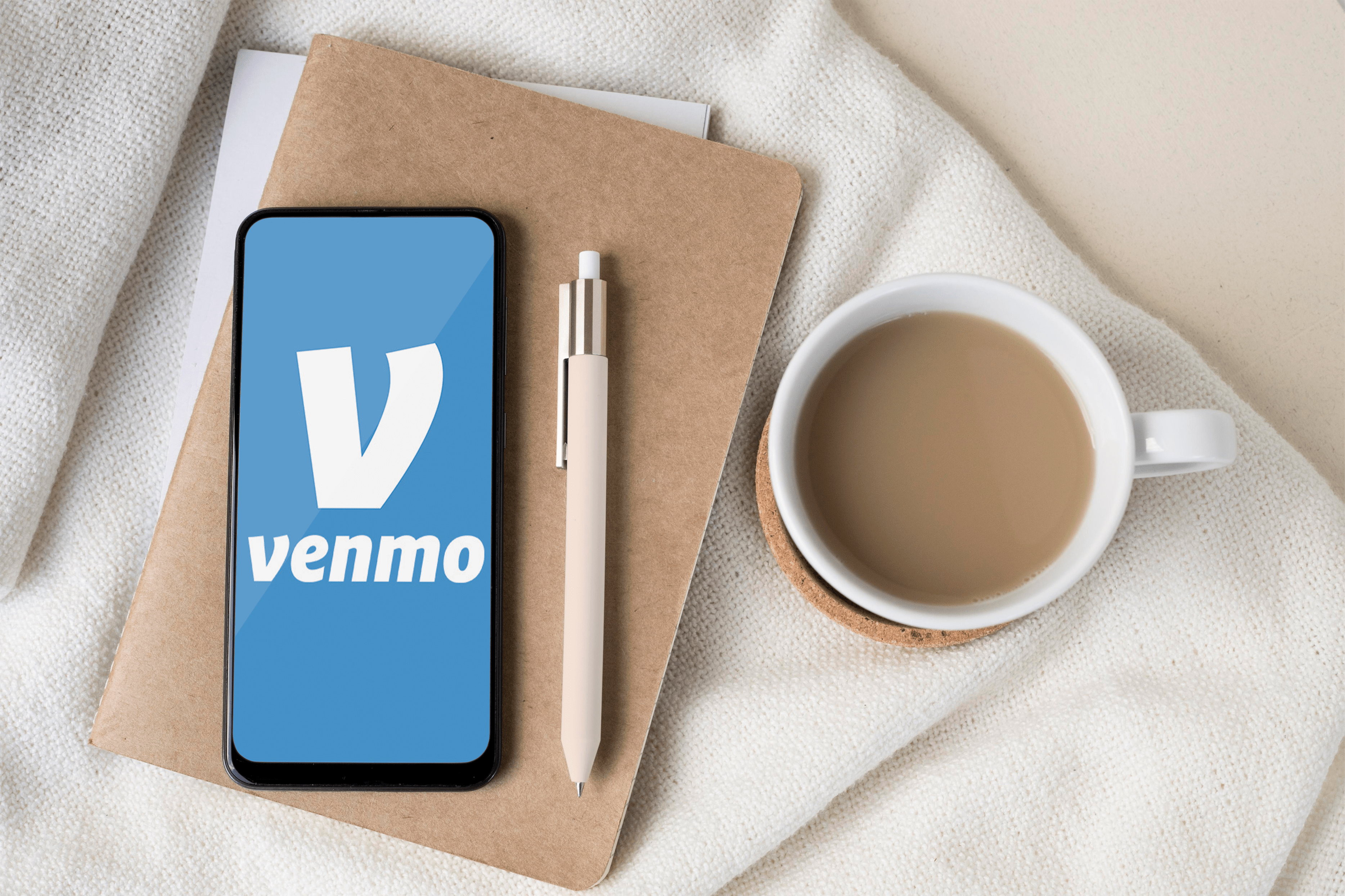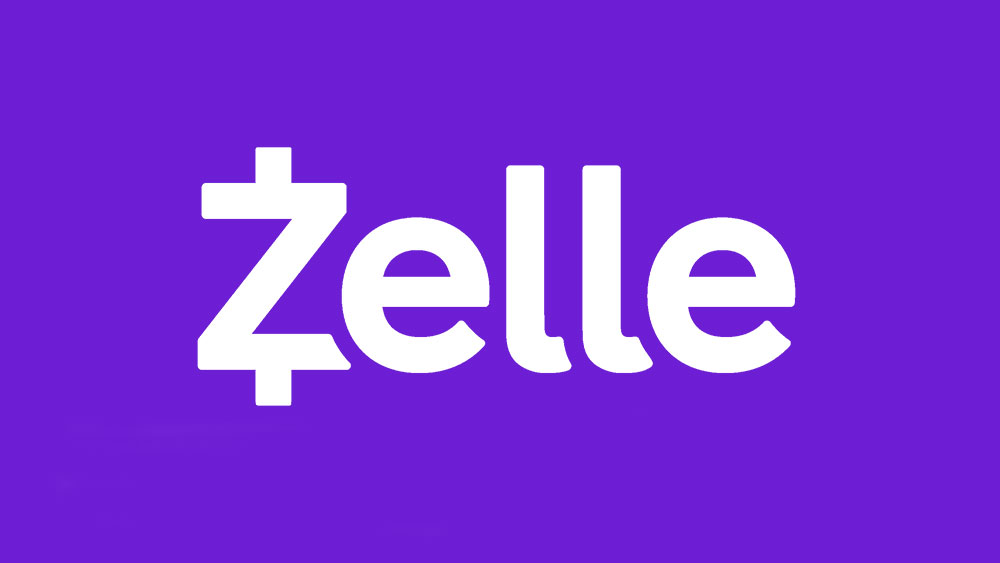그래픽 카드는 모든 개인용 컴퓨터의 중요한 구성 요소이며 그래픽 카드 오류는 PC를 사용할 수 없게 만들 수 있습니다.

다행히도 그래픽 카드는 문제 진단이 상당히 쉬운 구성 요소이기도 합니다. 그래픽 카드는 여러 가지 방식으로 고장날 수 있지만 일반적으로 교체품을 준비할 충분한 시간을 주는 경고 신호가 있습니다.
이 기사에서는 임박한 문제의 징후를 파악하는 방법, 기존 문제를 해결하는 방법, 카드에 문제가 있는 부분을 파악하는 방법을 보여 드리겠습니다.
그래픽 카드가 수명을 다하는지 어떻게 알 수 있습니까?
PC에 문제가 발생하기 시작하면 이러한 문제를 일으키는 구성 요소를 파악하는 것이 중요합니다.
그래픽 카드가 문제의 원인인지 여부가 궁금한 경우 이 경우를 확인하기 위해 볼 수 있는 5가지 경고 신호가 있습니다.
경고 신호
다음은 비디오 카드 오류의 몇 가지 조기 경고 신호입니다.
- 말더듬 기: 그래픽 카드가 나빠지기 시작하면 화면에 시각적인 끊김/멈춤 현상이 나타날 수 있습니다. 그러나 맬웨어, 죽어가는 하드 드라이브, 심지어 RAM 문제도 모두 같은 종류의 동작을 유발할 수 있으므로 성급하게 결론을 내리지 마십시오. 다른 경고 신호와 함께 끊김 현상이 발생하면 그래픽 카드일 가능성이 큽니다.
- 화면 결함: 게임을 하거나 영화를 볼 때 갑자기 화면 전체에 찢어지거나 이상한 색상이 나타나기 시작하면 그래픽 카드가 수명을 다한 것일 수 있습니다.
- 이상한 유물: 화면 결함과 마찬가지로 잘못된 그래픽 카드로 인해 화면 전체에 이상한 아티팩트가 나타날 수 있습니다. 과도한 오버클럭, 열 및 먼지 축적으로 인해 인공물이 발생할 수 있습니다. 이것은 때때로 다시 시작하여 고칠 수 있지만, 다시 한 번, 그래픽 카드에 결함이 있는 경우 문제가 다시 나타날 것으로 예상합니다.
- 블루 스크린: 컴퓨터는 RAM, 하드 드라이브, 그래픽 카드 또는 기타 구성 요소의 문제와 같은 여러 가지 이유로 블루 스크린이 될 수 있습니다. 그러나 그래픽 집약적인 작업(예: 비디오 게임 재생, 영화 감상 등)을 시작할 때 시스템 충돌 및/또는 블루 스크린이 발생하면 그래픽 카드가 수명을 다하고 있다는 표시일 수 있습니다.
- 팬 소음: 이것은 그래픽 카드를 교체해야 하는 것과 반드시 상관관계가 있는 것은 아니지만 일반적인 팬 소음보다 더 큰지 주의하십시오. 카드의 팬이 오작동하는 경우 카드가 너무 뜨거워지고 있음을 나타낼 수 있습니다. 너무 뜨거워지면 하던 일을 멈추고 가능한 한 최선을 다해 청소를 하고 싶을 것입니다. 팬을 진정시킬 수 없다면 내부에 문제가 있을 수 있습니다.
문제 해결
 문제 해결 가이드에서 항상 언급했듯이 문제를 찾아내고 문제를 진단하는 것은 일반적으로 제거 과정입니다. 연결을 확인하는 것으로 시작하십시오. 느슨한 연결은 특히 그래픽 카드에서 많은 문제를 일으킬 수 있습니다. 마더보드에 단단히 고정되어 있고 모든 보조 연결도 고정되어 있는지 확인하십시오.
문제 해결 가이드에서 항상 언급했듯이 문제를 찾아내고 문제를 진단하는 것은 일반적으로 제거 과정입니다. 연결을 확인하는 것으로 시작하십시오. 느슨한 연결은 특히 그래픽 카드에서 많은 문제를 일으킬 수 있습니다. 마더보드에 단단히 고정되어 있고 모든 보조 연결도 고정되어 있는지 확인하십시오.
어떤 경우에는 연결을 확인할 수 없습니다. 일반적으로 랩톱의 느슨한 연결에는 문제가 없습니다. 노트북의 경우 밀폐된 공간에 있기 때문에 먼지가 문제인 경우가 많습니다. 열어서 최대한 먼지를 털어낼 수 있다면 가장 먼저 시작해야 할 곳입니다.
다음으로 할 수 있는 일은 몇 가지 소프트웨어 테스트를 실행하는 것입니다. GPU-Z를 실행하고 실시간 온도에서 이상한 점이 있는지 확인하세요. 실제로 카드를 테스트하기 위해 실제 사용에 적용하는 것만큼 좋은 것은 없습니다.
Heaven Benchmark 도구를 사용하여 카드를 테스트하십시오. 몇 시간 동안 실행하십시오. 충돌이나 이상한 아티팩트 및 말더듬과 같은 그래픽 오류를 일으키지 않고 처리할 수 있어야 합니다.

또한 그래픽 카드가 없고 마더보드의 통합 그래픽을 사용하는 경우 문제는 그래픽 문제가 아니라 마더보드 오류의 신호일 수 있습니다. 마더보드 오류에 대한 문제 해결 가이드를 확인하십시오.
그런 다음 그래픽 카드(및 모니터)의 드라이버가 모두 최신 버전인지 확인합니다. 이미 가지고 있는 것을 제거한 다음 다시 설치하여 문제가 없는지 확인할 수도 있습니다.
제거되면 Windows는 몇 가지 매우 기본적인 드라이버를 사용하여 모니터에 비디오를 표시하므로 실제로 비디오 기능이 손실되거나 카드에 손상을 입히지 않습니다.
항상 그렇듯이 특정 제거/재설치 지침은 비디오 카드 제조업체에 문의하십시오. 여기와 여기에서 각각 NVIDIA와 AMD의 특정 지침을 찾을 수 있습니다. AMD는 실제로 이 작업을 자동으로 수행하는 무료 청소 도구를 제공합니다. 드라이버 소프트웨어를 변경하기 전에 시스템 상태를 복원 지점에 저장해야 합니다. 상황이 악화되어 재설정이 필요한 경우 드라이버 업데이트를 롤백하는 방법에 대한 기사가 있습니다.

그래픽 카드가 문제인지 확인하는 가장 쉬운 방법 중 하나는 그래픽 카드를 다른 것으로 교체하고 문제가 해결되는지 확인하는 것입니다. 새 그래픽 카드가 문제 없이 작동한다면 기존 그래픽 카드를 교체해야 할 것이 분명합니다.
기계가 열려 있는 동안 물리적 문제가 있는지 확인하는 것이 좋습니다. 팬이 비디오 카드에서 작동을 멈췄거나 새거나 부풀어 오른 커패시터가 보이면 교체할 시기입니다. 이와 같은 경우 비디오 카드는 일반적으로 거의 즉시 작동을 멈춥니다.
테스트할 또 다른 사항: 사운드 카드를 비활성화합니다. 이것은 직관적이지 않게 들리지만(사운드 시스템이 비디오 카드와 무슨 관계가 있습니까?) 때때로 이 두 시스템 간의 상호 작용으로 인해 전체 컴퓨터가 불안정해질 수 있습니다. 사운드를 끄면 그래픽 문제가 해결되면 실제로 문제가 그래픽 카드 자체가 아니라 사운드 시스템에 있을 수 있습니다.
컴퓨터에 AGP 그래픽 카드가 있는 경우 AGP 포트의 속도를 낮추어 문제가 해결되는지 확인할 수 있습니다. NVIDIA AGP 그래픽 카드의 경우 RivaTuner를 사용하여 카드 속도를 늦출 수 있습니다. NVIDIA가 아닌 소유자는 PowerStrip을 사용할 수 있습니다. 어느 쪽이든, 카드의 속도 배율을 8x에서 4x 또는 2x로 낮추고 문제가 해결되는지 확인하십시오.
비디오 카드가 너무 빨리 실행될 수도 있습니다. 일부 카드는 특정 GPU 속도로 평가될 수 있지만 실제로는 그 속도로 일관되게 실행할 수 없습니다. GPU를 언더클로킹하면 비디오 카드 전체에 스트레스를 덜 주고 문제를 해결할 수 있습니다.
ATI 비디오 카드를 사용하는 경우 ATITool 프로그램을 사용하여 비디오 카드의 속도를 줄이십시오. NVIDIA 카드는 RivaTuner를 사용할 수 있고 다른 카드 소유자는 PowerStrip을 사용할 수 있습니다.
비디오 카드 오류의 원인은 무엇입니까?
 비디오 카드는 여러 가지 이유로 고장날 수 있습니다. 컴퓨터에 구성 요소를 제대로 설치하지 않으면 비디오 카드 오류가 발생할 수 있지만 일반적으로 먼지와 보푸라기가 주범입니다.
비디오 카드는 여러 가지 이유로 고장날 수 있습니다. 컴퓨터에 구성 요소를 제대로 설치하지 않으면 비디오 카드 오류가 발생할 수 있지만 일반적으로 먼지와 보푸라기가 주범입니다.
비디오 카드 오류를 일으킬 수 있는 또 다른 것은 너무 많은 오버클럭입니다. 기본 전압에서 오버클럭하는 것은 안전하지만 높은 전압으로 카드를 한계까지 밀어붙이면 평소보다 빨리 카드가 죽습니다.
그 외에도 비디오 카드를 죽일 수있는 마지막 것은 표준 정전입니다. 정전 및 전원 서지는 그래픽 카드를 포함하여 컴퓨터의 모든 구성 요소를 손상시킬 수 있습니다.
대부분의 경우 여분의 현금이 있다면 이러한 상황을 방지할 수 있습니다. 고품질 서지 보호기와 무정전 전원 공급 장치(UPS)에 투자하기만 하면 됩니다. 아시다시피 UPS의 주요 역할은 전원이 차단된 경우 기계를 적절하게 종료할 수 있도록 임시 전원을 제공하는 것입니다. 그러나 전력 서지와 같은 것으로 인한 손상을 방지하는 데도 도움이 될 수 있습니다. 여기에서 UPS 및 서지 보호기가 하는 일에 대해 자세히 알아볼 수 있습니다.
궁극적으로 비디오 카드는 다른 것과 마찬가지로 마모가 심합니다. 카드가 고장난 경우 카드가 고장난 것일 수 있습니다. 이 경우 교체가 유일한 선택입니다.
비디오 카드 교체
그래픽 카드에 문제가 있음을 확인했는데 고칠 수 없다면 교체 시기가 될 수 있습니다. 다행히도 많은 옵션이 있습니다.
작업 유형에 따라 매우 비싼 비디오 카드가 반드시 필요한 것은 아닙니다. 예산에 여유가 있는 경우 거의 모든 가격대의 그래픽 카드를 구매하는 방법에 대한 훌륭한 가이드가 있습니다. 그러나 나가서 새 카드를 구입하기 전에 클럭 속도 및 메모리 크기와 같은 몇 가지 사항을 살펴보고 필요한 사항을 찾아야 합니다. 자신의 빌드에 대해 고려해야 할 사항에 대한 이 기사를 확인하십시오. .
자주 묻는 질문
내 그래픽 카드를 테스트할 수 있는 웹사이트가 있습니까?
예, 실제로 그래픽 카드에 문제가 있는지 또는 다른 문제가 컴퓨터에 문제를 일으키는지 확인하는 데 도움이 되는 웹사이트가 많이 있습니다. 위에 나열된 방법 외에도 그래픽 카드 테스트에 대한 간단한 검색을 통해 수많은 웹사이트로 이동할 수 있습니다. 특정 요구 사항을 충족하는 것을 선택하고 거기에서 이동하십시오.
내 GPU 성능이 낮은 이유는 무엇입니까?
GPU 성능이 낮은 데에는 실제로 카드에 결함이 있음을 나타내지 않는 몇 가지 이유가 있습니다. 낮은 성능은 과열된 그래픽 카드, 오래된 드라이버 또는 죽어가는 전원 공급 장치와 관련될 수 있습니다. 업데이트 후 GPU 성능이 저하된다고 가정하면 드라이버가 원인일 가능성이 높습니다.
과열되거나 전원 공급 장치에 결함이 있는 경우 팬과 케이블을 확인하십시오. 팬과 케이블이 문제를 일으키는 근본적인 문제일 가능성이 높기 때문입니다.